Actualizado el 13/11/2025
El mapa de Moovago le permite ver toda su cartera de negocios en un mapa interactivo. Sin embargo, a medida que su cartera crece, la legibilidad del mapa puede verse comprometida.
Veamos cómo filtrar los elementos que aparecen en el mapa para que pueda acceder rápidamente a lo que necesita.
Filtrar contactos utilizando el título
Con la leyenda por defecto
El método más sencillo: ¡utilizar la leyenda!
La leyenda del mapa de Moovago le permite filtrar los contactos para que sólo aparezca un tipo de marcadores a la vez en el mapa.
Para ello, sólo tiene que hacer clic en el marcador deseado. Por ejemplo, si hace clic en «Cliente», sólo verá los registros con el estado «Cliente» en el mapa.
Tenga en cuenta que si un cliente tiene una tarea pendiente o que debe completarse durante el día, seguirá mostrándose, pero en naranja, para indicar que es necesario completar una tarea para ese cliente. Lo mismo ocurre si el cliente está vinculado a un evento próximo (como una cita).
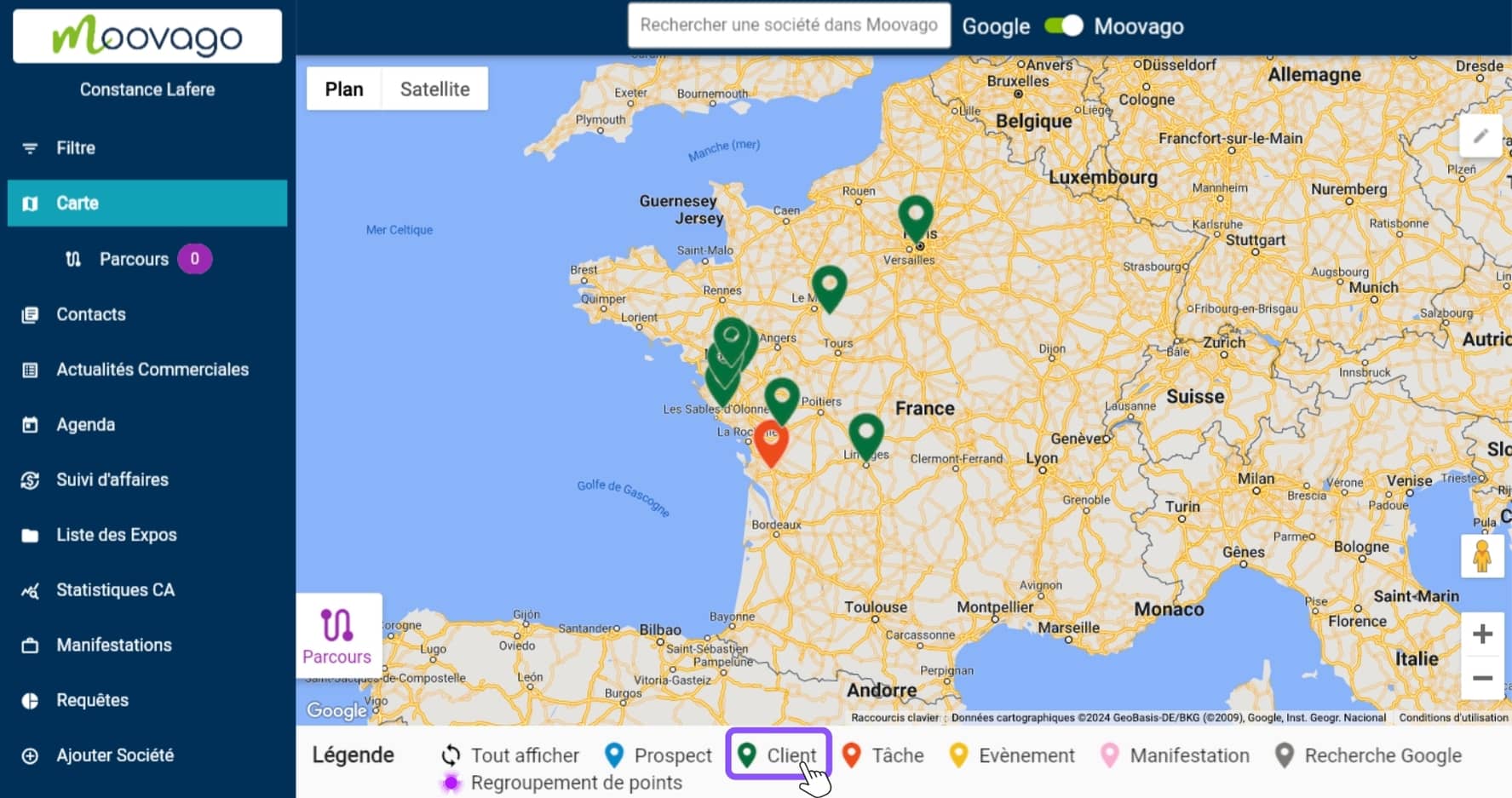
Tenga en cuenta que esto no funciona con los marcadores «Google Search» (marcadores añadidos mediante la búsqueda en Google), ni con la agrupación de puntos.
Con la segmentación en el menú desplegable
Si necesita ver un determinado número de contactos, pero con información diferente, puede utilizar el menú desplegable de «Leyenda».
Esta función le permite visualizar en el mapa sus preguntas de segmentación, personalizadas a partir de sus ajustes. En el menú desplegable, seleccione el tipo de datos que desea que aparezcan en el mapa: los marcadores de color y la leyenda cambiarán automáticamente, para mostrar sus contactos a la luz de los nuevos datos.

Nota importante: los subtítulos personalizados de las vistas se comportan de forma diferente al subtítulo predeterminado de Moovago.
Si hace clic en el nombre de un elemento de la leyenda, éste aparece tachado y los marcadores asociados desaparecen del mapa. Los contactos que corresponden a estos datos (por ejemplo: proceso de venta: «En curso») dejan de ser visibles.
Para que vuelvan a aparecer, haga clic de nuevo en el marcador de la leyenda.

Filtrar a través de la pestaña "Filtro
¿Cómo funcionan los filtros?
Si necesita un método más completo para filtrar sus contactos, y sobre todo si desea combinar criterios de filtrado, le recomendamos que utilice lapestaña «Filtro».
Los filtros permiten sumar criterios con una lógica restrictiva. Cuando se aplica un filtro, Moovago leerá la información de todos los registros guardados, y
Por ejemplo, si selecciono «Francia» en País, y luego «Cliente» en Estado, entonces SÓLO tendré contactos que sean clientes Y cuya dirección esté en Francia.
Tenga en cuenta que los filtros pueden utilizarse para filtrar los elementos que aparecen en el mapa, así como los datos de la pestaña «Contactos».
¿Cómo se aplica un filtro?
Veamos cómo aplicar un filtro.
Para acceder a los Filtros, haga clic en la pestaña correspondiente del menú lateral.

En la pantalla que aparece, puede elegir los elementos que se utilizarán como criterios para los filtros:
- País: el país introducido en la dirección del fichero,
- Región (aparece cuando se selecciona un país): la región introducida en la dirección del archivo,
- Cliente: la marca si trabaja para varias marcas, según la lista añadida a partir de los parámetros,
- Segmentación: preguntas de segmentación según lo configurado en sus ajustes. Al seleccionar una, se abre una pestaña con las distintas respuestas.
- Estado: es decir, cliente o posible cliente (o sospechoso si la opción está activada en su configuración),
- Palabras clave: las palabras clave introducidas para esta empresa,
- Informes : este campo le permite filtrar sus contactos en función de si han tenido o no un informe en Moovago durante un periodo determinado (por ejemplo: una empresa que no haya tenido un informe en los últimos 30 días).
